„Samsung“ turi tamsią visos sistemos „One UI 2.0“ režimą, kurį lengva nustatyti „Galaxy S20“. Tamsus režimas pakeičia sistemos sąsajos ir „Samsung“ pirmosios šalies programų išvaizdą, taip pat perjungia trečiųjų šalių programas, tokias kaip „Chrome“, „Google“ diskas ir „Instagram“, į tamsią paletę. Geriausia tai, kad viskas atliekama automatiškai, kai telefono nustatymuose perjungiate į tamsųjį režimą.
Kaip įjungti tamsųjį „Galaxy S20“ režimą
- Atviras Nustatymai iš pagrindinio ekrano.
- Palieskite Ekranas.
-
Perjungti Tamsu viršuje, kad pereitumėte į tamsų režimą.
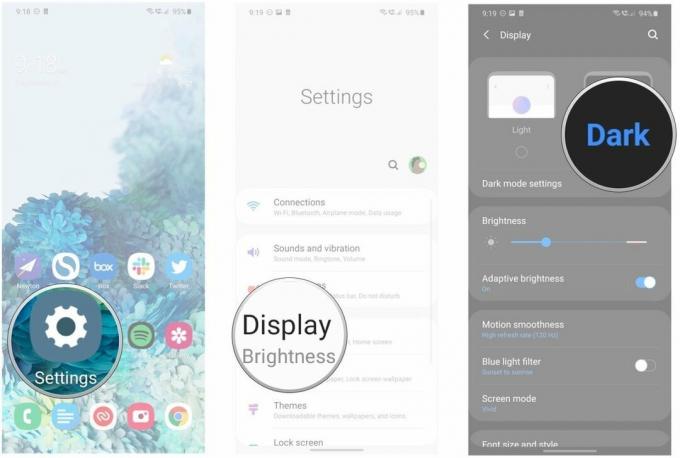 Šaltinis: „Harish Jonnalagadda“ / „Android Central“
Šaltinis: „Harish Jonnalagadda“ / „Android Central“ - Palieskite Tamsiojo režimo nustatymai pritaikyti tamsųjį jūsų S20 režimą.
-
Perjungti Įjunkite, kaip numatyta į Įjungta jei norite suplanuoti tamsų režimą nuo saulėlydžio iki saulėtekio. Jei norite, kad tamsusis režimas būtų įjungtas visą laiką, palikite šį nustatymą išjungtą.
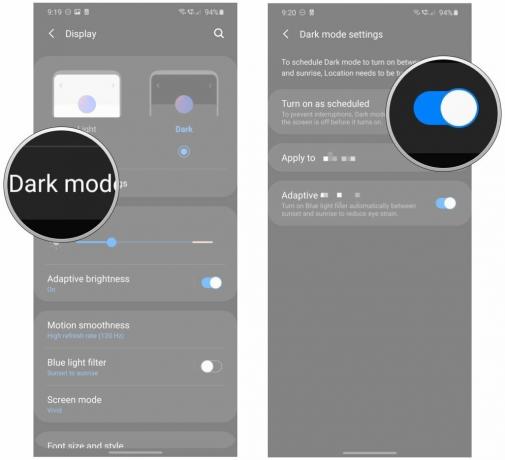 Šaltinis: „Harish Jonnalagadda“ / „Android Central“
Šaltinis: „Harish Jonnalagadda“ / „Android Central“
Tamsus režimas yra įtrauktas į „Android 10“, o su „One UI 2.0“ „Samsung“ integravo „Google“ pakeitimus - taip jis gali pasiūlyti visos sistemos tamsųjį režimą „S20“. Tamsus režimas ypač tinka „S20“ AMOLED skydui, o jei norite pereiti nuo standartinių sąsajos spalvų, turėtumėte pabandyti „Galaxy S20“ tamsųjį režimą.
Man patinka naudoti tamsųjį režimą dienos metu, tačiau galite lengvai jį suplanuoti nuo saulėlydžio iki saulėtekio ar bet kurio pasirinkto laiko intervalo, kurį norite naudoti. „Samsung“ siūlo daug pritaikymo šioje srityje, todėl tamsiojo režimo naudojimas „Galaxy S20“ yra dar labiau viliojantis.
